Το PDF είναι ένα εξαιρετικά συχνό file format. Οι περισσότεροι χρήστες δουλεύουν με αρχεία PDF. Εάν έχετε συνηθίσει να δουλεύετε σε dark mode, δεν πρέπει να ανησυχείτε. Μπορείτε να χρησιμοποιείτε και το Adobe Acrobat Reader σε dark mode για να διαβάζετε αρχεία PDF σε dark theme. Δείτε παρακάτω πώς μπορείτε να χρησιμοποιήσετε το χαρακτηριστικό αυτό.
Δείτε επίσης: Πώς να μετατρέψετε σημειώσεις του Microsoft OneNote σε PDF
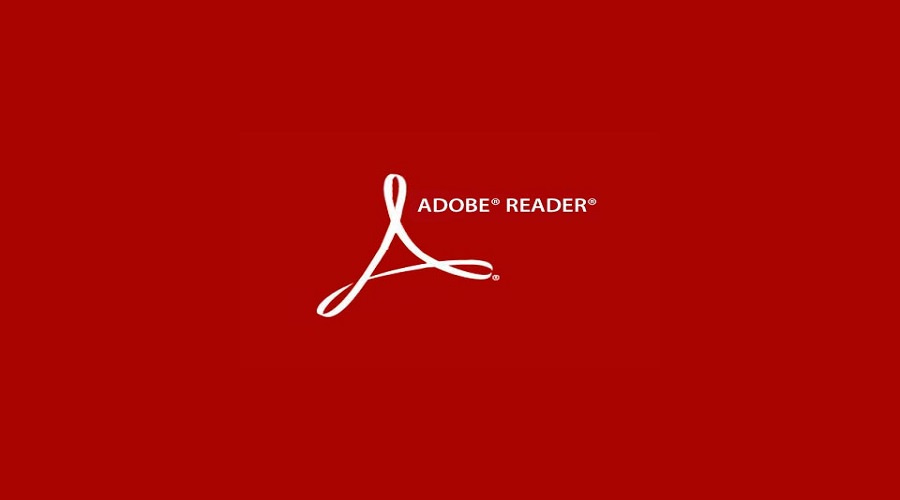
Πώς να χρησιμοποιήσετε το dark mode στο Adobe Reader;
- Ανοίξτε το Adobe Reader και μεταβείτε στην επιλογή Edit > Preferences (χρησιμοποιώντας τη συντόμευση Ctrl + K εάν θέλετε).
- Εκεί, επιλέξτε την καρτέλα Accessibility στο sidebar αριστερά.
- Στη συνέχεια, αναζητήστε την ενότητα Document Colors Options, στο επάνω μέρος. Εκεί, επιλέξτε το πλαίσιο Replace Document Colors και, στη συνέχεια, επιλέξτε το Use High-Contrast colors.
- Δίπλα, στο χρωματικό συνδυασμό, επιλέξτε White text on black από το αναπτυσσόμενο πλαίσιο. Αυτή η επιλογή είναι αντίστοιχη του dark mode και είναι πιο ξεκούραστη για μάτια. Εάν θέλετε, μπορείτε επίσης να δοκιμάσετε το Green text on black.
- Μόλις επιλέξετε το λευκό κείμενο σε μαύρο φόντο, κάντε κλικ στο OK για να βγείτε από το παράθυρο Preferences. Μετά από αυτές τις αλλαγές, τα PDF αρχεία θα πρέπει να εμφανίζονται σε dark mode.
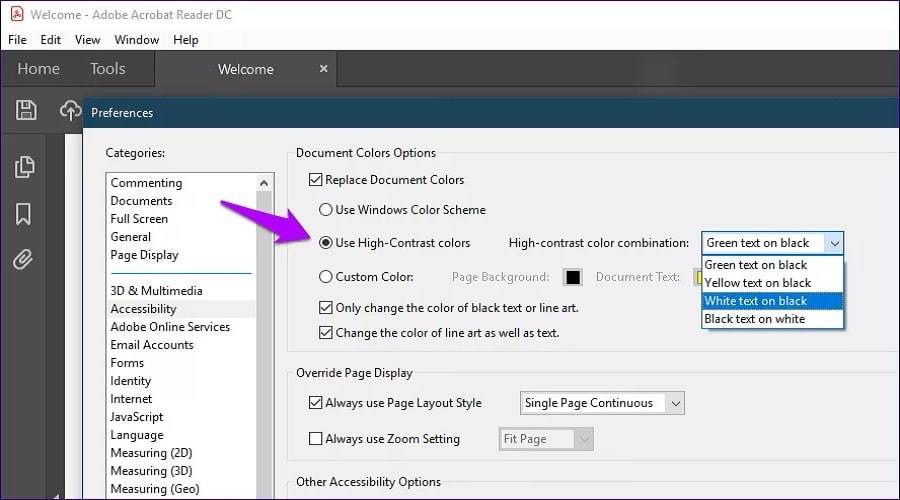
Ωστόσο, πρέπει να έχετε στο νου σας ότι το dark mode ισχύει μόνο για τα κείμενα. Τα χρώματα στις εικόνες και άλλο περιεχόμενο δεν επηρεάζονται. Επομένως, αυτή η διαφορά ανάμεσα στο dark mode του κειμένου και στις εικόνες, μπορεί να είναι ενοχλητική για τα μάτια.
Εάν δεν είστε ικανοποιημένοι με την εμφάνιση του PDF σε dark mode, μπορείτε να τροποποιήσετε το συνδυασμό χρωμάτων στην ίδια καρτέλα Accessibility του Adobe Reader, που αναφέρθηκε παραπάνω. Μπορείτε για παράδειγμα να χρησιμοποιήσετε την Custom Color επιλογή, με ένα γκρι background, αντί για μαύρο.
Δείτε επίσης: Adobe PDF: Πως να εξάγω εικόνα; Με screenshot!
Και αν ανοίξετε ποτέ ένα PDF και δεν θέλετε να χρησιμοποιήσετε το dark mode, μπορείτε να απενεργοποιήσετε αυτήν τη ρύθμιση. Απλώς ανοίξτε ξανά Edit > Preferences και καταργήστε την επιλογή του Replace Document Colors.
Πώς να αλλάξετε το θέμα του Adobe Reader σε dark mode
Εκτός από την αλλαγή των χρωμάτων των PDF, το Adobe Reader περιλαμβάνει δύο θέματα για τα άλλα στοιχεία του (όπως την αρχική σελίδα του και τη γραμμή μενού). Από προεπιλογή, αυτά ακολουθούν τη ρύθμιση θέματος του συστήματός σας, αλλά μπορείτε να αλλάξετε το θέμα του Adobe Reader, εάν δεν εμφανίζεται αυτόματα σε dark mode.
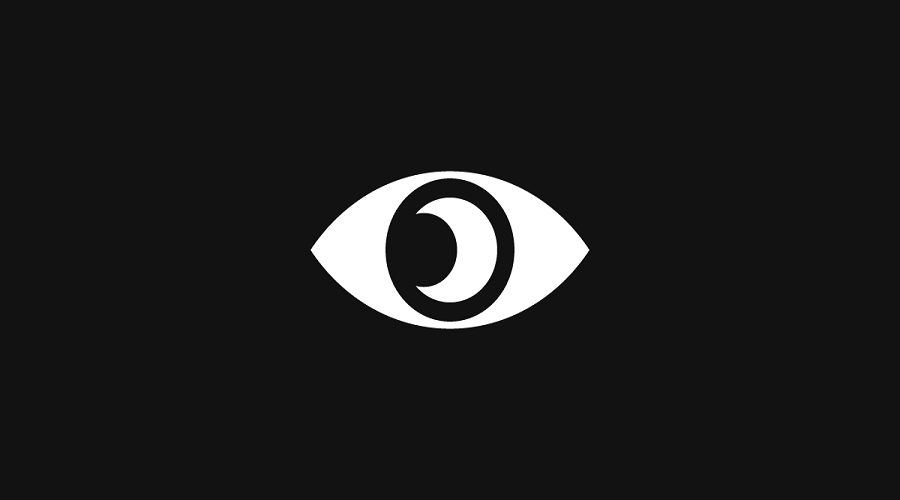
Για να το κάνετε αυτό, μεταβείτε στην ενότητα View > Display Theme στην επάνω γραμμή μενού του Adobe Reader. Εκεί, μπορείτε να επιλέξετε από τις επιλογές Light Grey και Dark Grey. Το Dark Grey είναι πιο κοντά στο dark mode. Δεν είναι εντελώς μαύρο, αλλά είναι η καλύτερη επιλογή για τους λάτρεις του dark mode.
Δείτε επίσης: Update KB5004760 στα Windows 10: Διορθώνει το πρόβλημα ανοίγματος PDF
Αυτό είναι ανεξάρτητο από την παραπάνω επιλογή, οπότε μπορείτε να χρησιμοποιήσετε το σκοτεινό θέμα για PDF, διατηρώντας παράλληλα το ανοιχτό θέμα για τα στοιχεία μενού, αν θέλετε.
Με τα παραπάνω βήματα μπορείτε να χρησιμοποιήσετε το Adobe Reader σε dark mode. Δεν είναι τέλειο, αλλά βοηθά να ξεκουράσετε τα μάτια σας!
Πηγή: MakeUseOf
